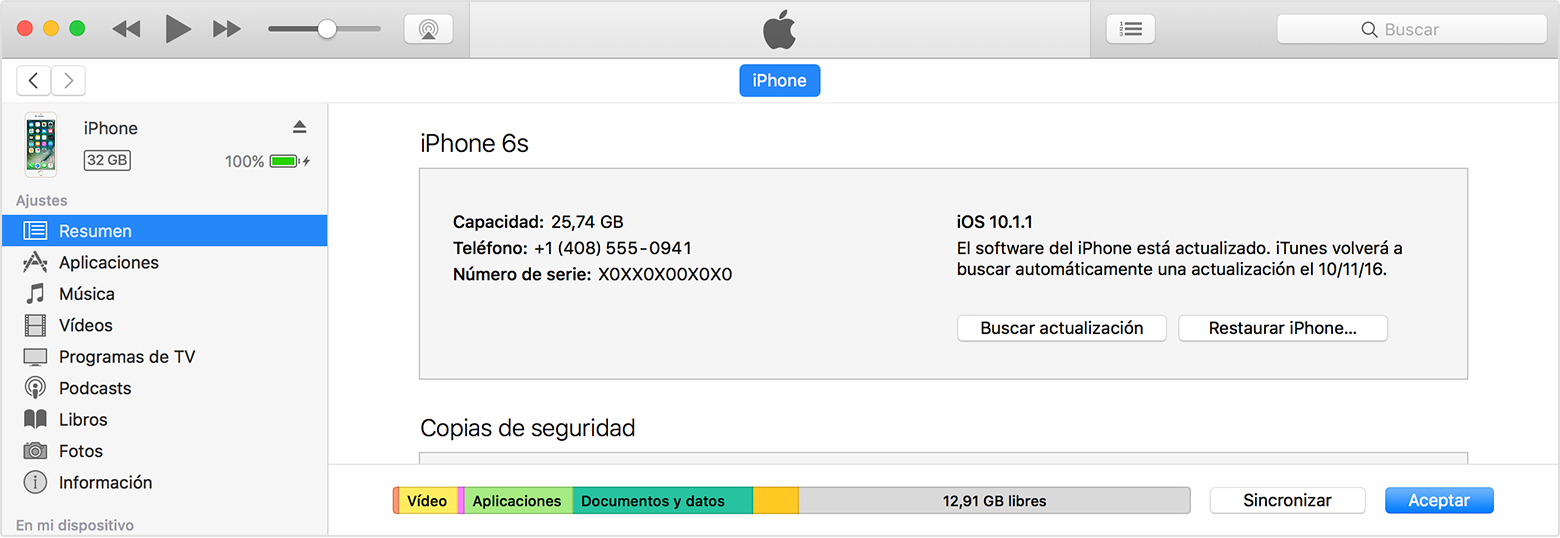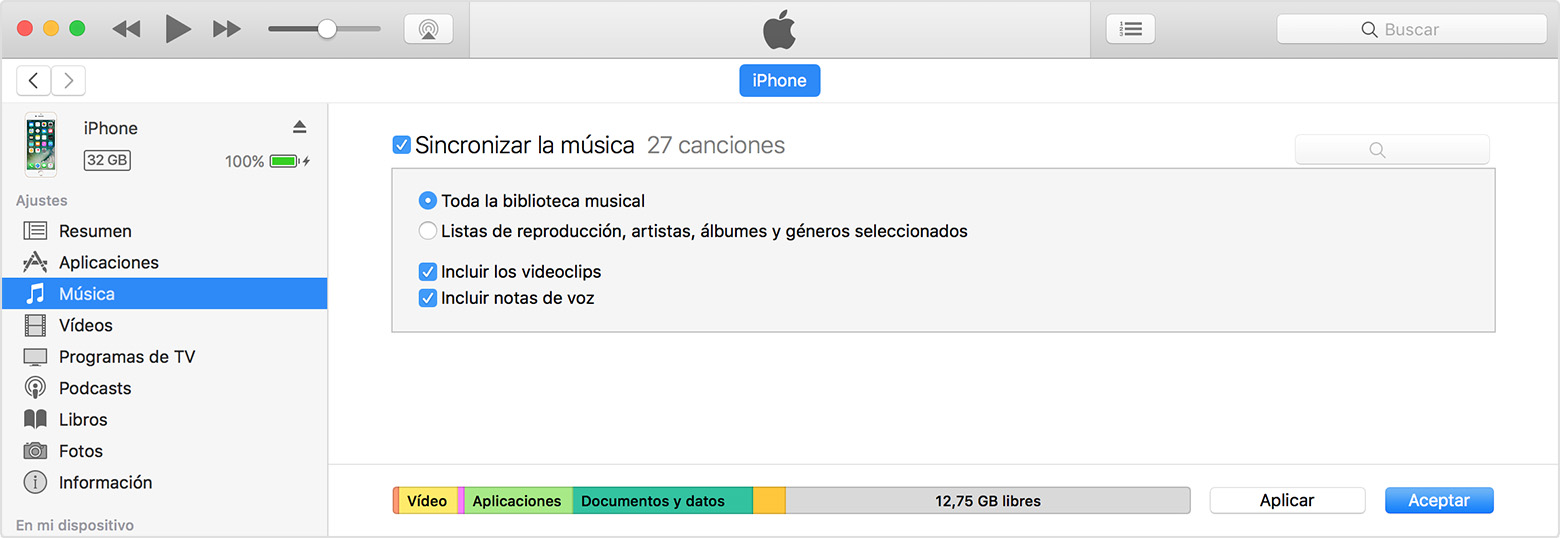Hola buenas Dani,
Le dejo las instrucciones:
Sigue estos pasos para sincronizar manualmente el contenido desde el ordenador con otro dispositivo iOS:
- Abre iTunes. Asegúrate de tener la versión más reciente.
- Conecta el dispositivo al ordenador mediante el cable USB que viene con el dispositivo. El dispositivo conectado aparece como un icono en la esquina superior izquierda de la ventana de iTunes. Más información sobre qué hacer si no ves el icono.

- Haz clic en el icono del dispositivo
 . Busca, dentro de Ajustes en el lado izquierdo de la ventana de iTunes, una lista de los tipos de contenido que puedes sincronizar desde la biblioteca de iTunes con el dispositivo.
. Busca, dentro de Ajustes en el lado izquierdo de la ventana de iTunes, una lista de los tipos de contenido que puedes sincronizar desde la biblioteca de iTunes con el dispositivo.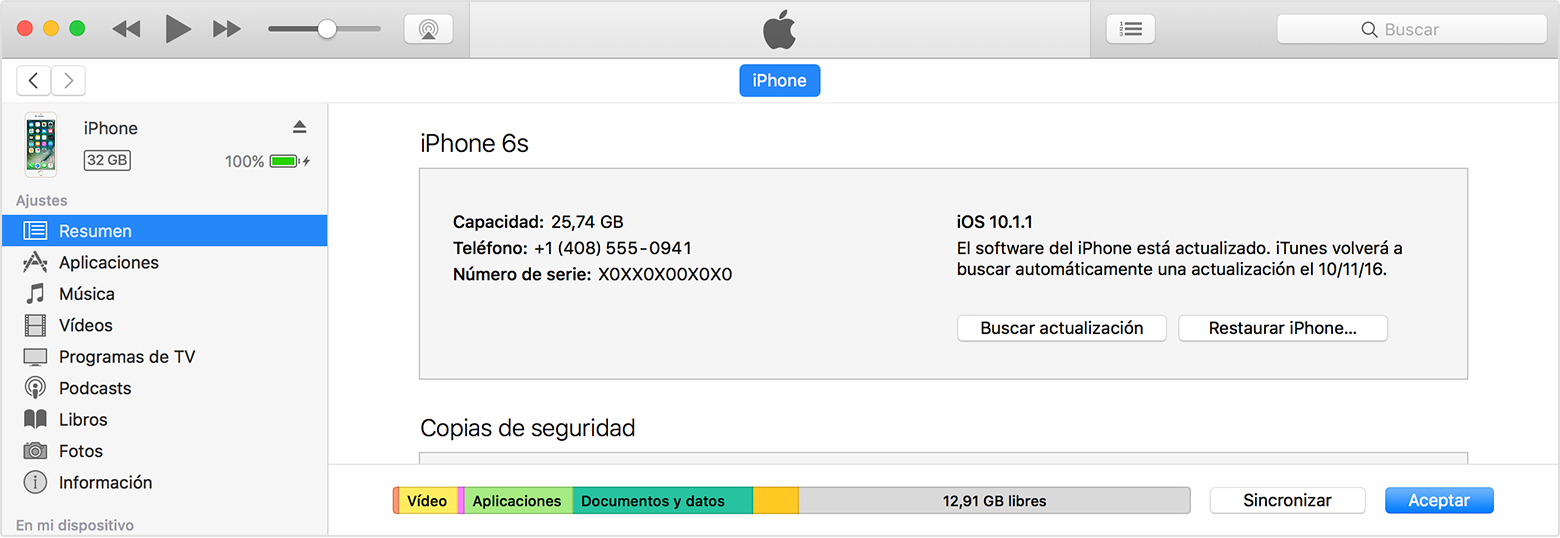 Si no tienes cierto contenido en la biblioteca de iTunes, puede que no veas algunas pestañas. Por ejemplo, si no tienes ningún podcast en la biblioteca, no verás una pestaña Podcast.Hay determinados contenidos que iTunes no puede sincronizar, como las cuentas de correo, las notas y los marcadores. Utiliza iCloud para gestionar correo, notas y marcadores en todos los dispositivos. Algunas apps de iOS podrían utilizar la característica de uso compartido de archivos de iTunes para transferir contenido en lugar de sincronizar.
Si no tienes cierto contenido en la biblioteca de iTunes, puede que no veas algunas pestañas. Por ejemplo, si no tienes ningún podcast en la biblioteca, no verás una pestaña Podcast.Hay determinados contenidos que iTunes no puede sincronizar, como las cuentas de correo, las notas y los marcadores. Utiliza iCloud para gestionar correo, notas y marcadores en todos los dispositivos. Algunas apps de iOS podrían utilizar la característica de uso compartido de archivos de iTunes para transferir contenido en lugar de sincronizar. - Haz clic en el tipo de contenido que deseas sincronizar.
- En la ventana principal de iTunes, haz clic en la casilla situada junto a Sincronizar para activar la sincronización de ese tipo de contenido. Si la casilla está seleccionada, la sincronización de ese tipo de contenido ya está activada.
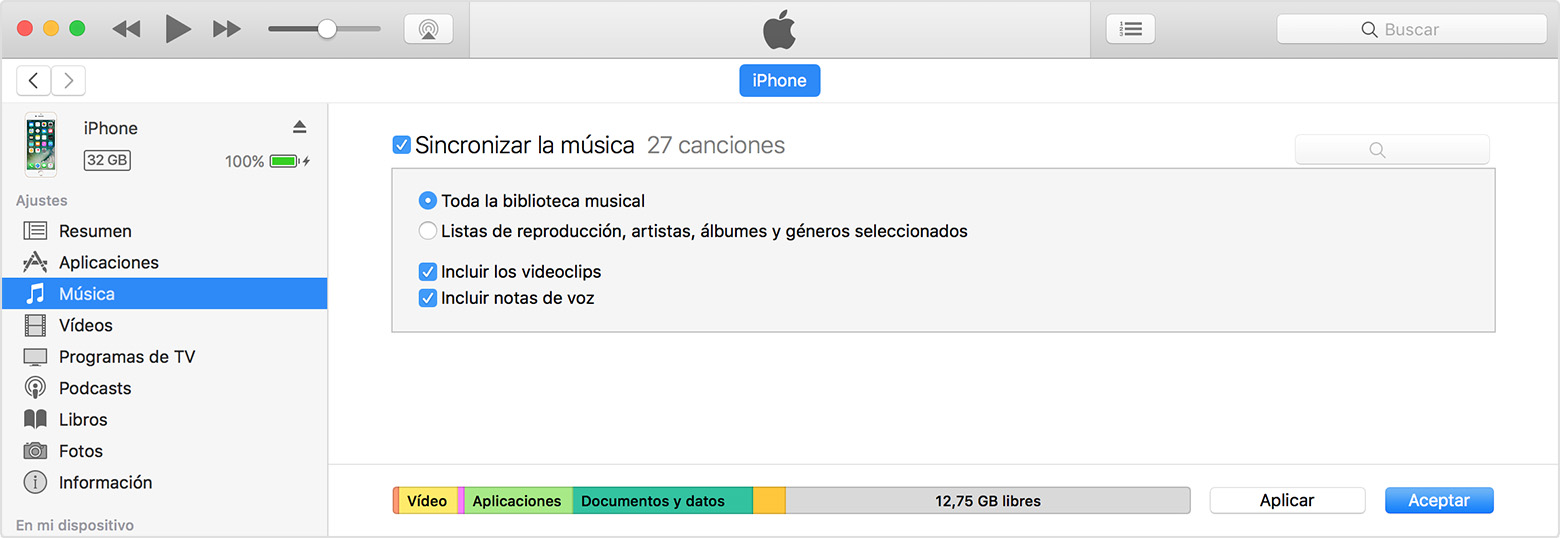 Si ves un mensaje que indica que el dispositivo iOS está sincronizado con otra biblioteca de iTunes después de hacer clic en la casilla, significa que el dispositivo iOS estuvo conectado previamente a otro ordenador. Si haces clic en “Borrar y sincronizar” en ese mensaje, todo el contenido del tipo seleccionado en el dispositivo iOS se reemplaza con contenido de tu ordenador. El contenido para el cual no has activado la sincronización no se elimina del dispositivo iOS. Solo puedes sincronizar el dispositivo iOS con una biblioteca de iTunes cada vez.Si utilizas iCloud u otros servicios para mantener actualizado el contenido, puede que se deshabilite la sincronización mediante iTunes.
Si ves un mensaje que indica que el dispositivo iOS está sincronizado con otra biblioteca de iTunes después de hacer clic en la casilla, significa que el dispositivo iOS estuvo conectado previamente a otro ordenador. Si haces clic en “Borrar y sincronizar” en ese mensaje, todo el contenido del tipo seleccionado en el dispositivo iOS se reemplaza con contenido de tu ordenador. El contenido para el cual no has activado la sincronización no se elimina del dispositivo iOS. Solo puedes sincronizar el dispositivo iOS con una biblioteca de iTunes cada vez.Si utilizas iCloud u otros servicios para mantener actualizado el contenido, puede que se deshabilite la sincronización mediante iTunes. - Después de activar la sincronización para un tipo de contenido, verás opciones adicionales para personalizar los ajustes de sincronización. Utiliza estas opciones para asegurarte de que estás sincronizando el contenido que deseas tener sincronizado.
- Repite los pasos del 4 al 6 para cada tipo de contenido que quieras sincronizar.
- Haz clic en el botón Aplicar en la esquina inferior derecha de la pantalla para guardar los ajustes de sincronización. Si la sincronización no comienza de forma automática, haz clic en el botón Sincronizar.
Después de activar la sincronización, el contenido se sincroniza cada vez que conectas el dispositivo iOS al ordenador y tienes iTunes abierto.
Si ves un mensaje que indica que no se pudo sincronizar parte del contenido, puede que el ordenador no esté autorizado para ese tipo de contenido. Asegúrate de que el ordenador esté autorizado para el contenido que estás intentando sincronizar
Si necesita mas ayuda pregunta por este hilo/debate para resolverlo lo antes posible gracias.
Atentamente Gerard ( JG Galaxy)